Como usar o console de pesquisa do Google ao máximo em 2022
Publicados: 2022-09-17Se você é proprietário de um site ou proprietário de uma empresa que está tentando melhorar o desempenho de seu site ou empresa, provavelmente já conhece o Google Search Console. No entanto, se você não conhece o Search Console, pode não saber o quão vital ele é.
O Search Console pode ser descrito como uma ferramenta gratuita disponibilizada pelo Google para auxiliar os webmasters no monitoramento da saúde de seu site no mecanismo de busca. Então, o que é o Google Search Console? Como usá-lo?
Índice
- 1 O que é o Google Search Console?
- 2 Como configurar o console de pesquisa do Google?
- 3 Como usar o console de pesquisa do Google para melhorar o SEO
- 3.1 Use o Search Console para pesquisa de palavras-chave
- 3.2 Descubra o número de cliques
- 3.3 2. Dê uma olhada no número de Impressões
- 3.4 3. Descubra sua CTR média
- 3.5 4. Confira a posição média do seu site
- 3.6 5. Verifique se há problemas de cobertura do site
- 3.7 6. Encontre erros de rastreamento e páginas não indexadas
- 3.8 7. Examine as tags de título.
- 3.9 8. Saiba mais sobre backlinks.
- 3.10 9. Alvo de usabilidade móvel.
- 4 Como adicionar um usuário ao console de pesquisa do Google?
- 5 Quem deve usar o Search Console?
- 5.1 Relacionado
O que é o Google Search Console?
O Google Search Console é uma ferramenta gratuita do Google que permite aos usuários avaliar os visitantes de seu site, monitorar o desempenho de suas palavras-chave e corrigir quaisquer problemas. Os usuários também recebem notificações do Google sobre seu site. Além disso, fornece informações sobre o desempenho de um site em pesquisas orgânicas e métodos para melhorar a classificação do seu site nos resultados de pesquisa no índice do Google. (Ao contrário do Google Analytics, no entanto, o Search Console fornece apenas informações sobre o tráfego derivado de pesquisas na web, não outros segmentos, como tráfego direto, tráfego baseado em anúncios ou referências de sites).
O Search Console foi criado pelo Google há cerca de 15 anos. Na época, ainda era conhecido como “Ferramentas para webmasters”. Desde que seu nome mudou, suas funções mudaram significativamente; no entanto, sua função primária permanece a mesma.
Não é possível utilizar o Google Search Console para fazer alterações diretas em seu site; no entanto, você pode fazer upload de páginas no índice do Google para garantir que os URLs de seu site sejam seguros e encontrar erros na propriedade do domínio.
Como configurar o console de pesquisa do Google?
Antes de configurar o Google Search Console, é essencial ter o Google Analytics instalado e executado primeiro.
Começando:
1. Vá para o Google Search Console.
2. Em seguida, você terá que fazer login em:
Use os mesmos detalhes de login que você usou para fazer login na conta no Google Analytics.
Faça login com a conta que você criou com sua conta do Google (ou configure uma se você não tiver uma) clicando em "Iniciar agora")
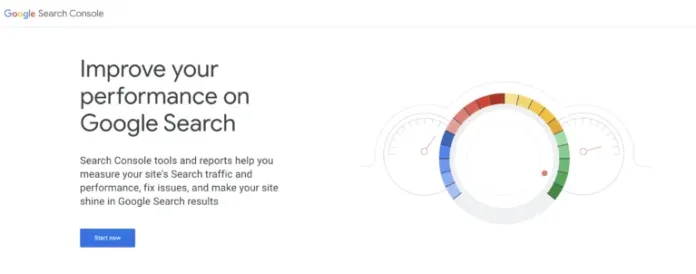
3. Após fazer login com sucesso, clique em "Adicionar propriedade".
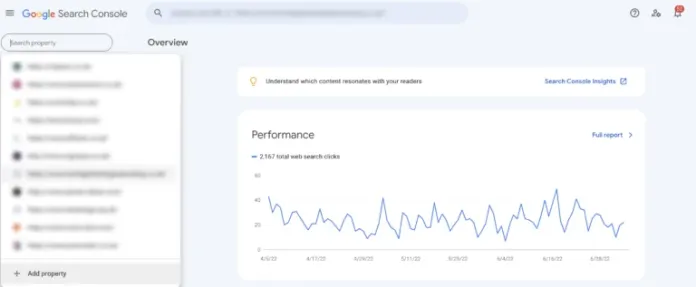
4. Insira o domínio ou URL do seu site e clique em 'Continuar'. O domínio do seu site é o nome que você usa para o seu site, exceto HTTP(s):// e www).
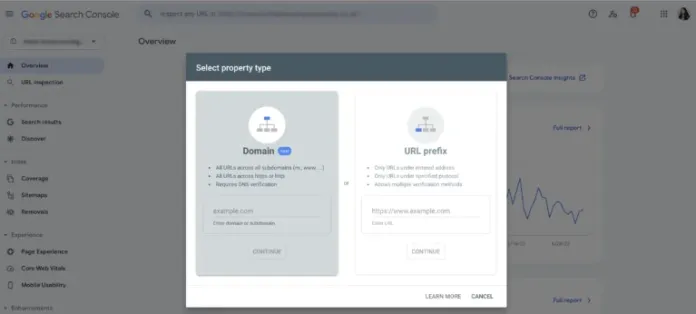
5. Você deverá confirmar que é o proprietário do site usando um dos seguintes métodos:
O método mais eficiente e rápido para confirmar a propriedade do seu site é usar seu ID de acompanhamento do Google Analytics. Basta iniciar o Google Search Console com as mesmas contas do Google que você precisa usar para acessar o Google Analytics, selecionar Google Analytics na página de verificação do seu site e selecionar "Verificar".
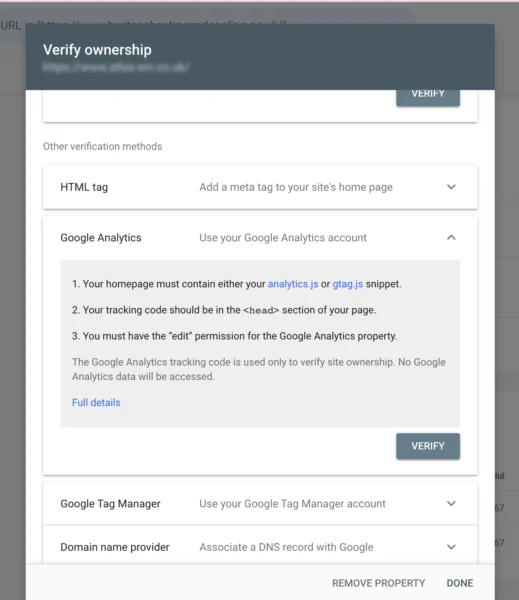
Se você tiver acesso à raiz do seu site, poderá fazer upload de um arquivo HTML.
Comece baixando o arquivo HTML do seu site do Google. Em seguida, conecte-se a uma área da pasta raiz do site com FTP. Depois de ter acesso ao seu site, use um cliente FTP, carregue o arquivo, retorne ao GSC e selecione "Verificar".
Se você é o host do seu site, é possível verificar isso através da sua empresa de hospedagem.
Se você estiver usando o Gerenciador de tags do Google, é possível verificar sua conta usando as Tags do Google. Basta abrir o Gerenciador de tags do Google, clicar na caixa de verificação de tags do Google no Google Search Console e selecionar "Verificar".
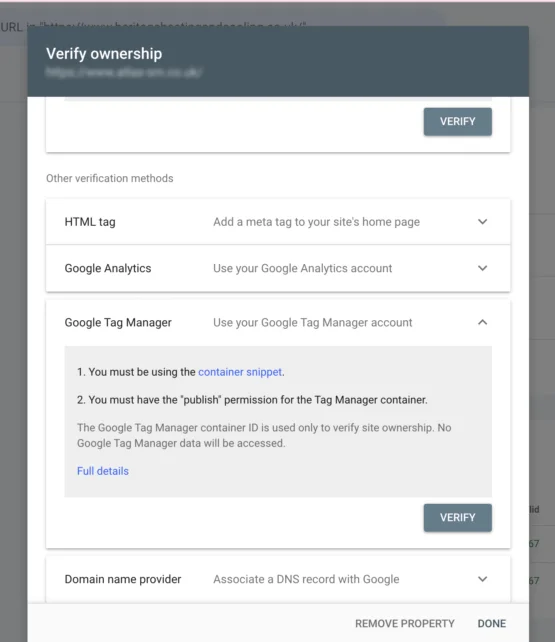
Os próximos passos são:
Depois de configurá-lo, você precisará esperar alguns dias antes que qualquer dado útil esteja disponível no GSC. Uma coisa que você pode começar a fazer imediatamente é enviar seu sitemap XML. Um sitemap XML é um arquivo de texto que lista todas as páginas essenciais do seu site. Isso ajuda o Google a localizar o conteúdo em seu site e indexá-lo mais rapidamente.
Como usar o console de pesquisa do Google para melhorar o SEO
Use o Search Console para pesquisa de palavras-chave
O Relatório de desempenho do Google Search Console contém muitos dos elementos de dados essenciais necessários para otimizar seu SEO. Uma delas são as palavras-chave para as quais seu site ou páginas classificam, chamadas de “consultas” na ferramenta.
Para usar o Google Search Console para pesquisa de palavras-chave, comece fazendo login na ferramenta clicando em desempenho e, em seguida, rolando para baixo para acessar a guia de consulta .
Descubra o número de cliques
O número de cliques em seu site informa o número de vezes que as pessoas clicaram nas páginas de resultados do seu site no Google. Esse número pode informar o desempenho do título e das meta descrições da sua página. Se apenas alguns cliques forem feitos em sua página, o resultado pode não ser exibido com destaque nos resultados da pesquisa. É útil ver os resultados exibidos nas proximidades para determinar como melhorar seu snippet curto.
A ordem da página de resultados também influencia o número de cliques do curso. Se o seu site estiver localizado nas três primeiras posições da primeira página de resultados do Google, ele receberá mais cliques do que um site que esteja na segunda página de resultados da pesquisa.
2. Dê uma olhada no número de impressões
As impressões mostram com que frequência seu site ou uma página específica aparece nos resultados das pesquisas. Por exemplo, na conta GSC em nosso site, Yoast SEO é um dos termos para os quais nosso site tem uma classificação alta. O número de cliques exibidos após a palavra-chave mostra a frequência com que nosso site é exibido para a palavra-chave nos resultados do Google. Ainda não sabemos qual é a classificação da página da Web para a palavra-chave.

Para determinar quais páginas podem ser classificadas para as palavras-chave específicas, clique na linha que é a palavra-chave. Por exemplo, se você clicar na palavra-chave “Yoast SEO, a palavra-chave é adicionada como um filtro.
Você pode acessar as informações de várias maneiras.
Em seguida, você pode clicar na guia 'Páginas' para descobrir quais páginas são classificadas especificamente para essa palavra-chave específica. São essas páginas que você prefere classificar para essa palavra-chave? Caso contrário, você terá que melhorar a página que deseja classificar. Considere escrever artigos mais atraentes que incluam as palavras-chave na página e adicionar links internos de páginas relevantes ou postagens de blog ao site, fazendo com que ele carregue mais rapidamente etc.
3. Descubra sua CTR média
A taxa de cliques da CTR mostra a porcentagem daqueles que pesquisaram o nome do seu site nos resultados das pesquisas e clicaram no seu site. Você provavelmente sabe que classificações mais altas geralmente aumentam os cliques.
Existem outras maneiras de cuidar de si mesmo para melhorar sua CTR. Por exemplo, você pode alterar o idioma da descrição da Meta e o título do seu site para torná-los mais atraentes. Se a descrição e o título do seu site estiverem acima do restante dos resultados, é provável que mais usuários visitem seu site, o que significa que sua CTR aumentará. Lembre-se de que isso não causará muito impacto se seu site não estiver na primeira página. É possível testar outros métodos primeiro para aumentar sua posição.
4. Confira a posição média do seu site
O último item da lista é “Posição média”. Ele informará a classificação média de um determinado termo de pesquisa ou página durante o período de tempo que você escolheu. No entanto, a classificação pode ser um pouco incerta, pois um número crescente de pessoas parece ter resultados de pesquisa diferentes. O Google parece ser capaz de discernir cada vez mais os melhores resultados para cada usuário. No entanto, esse indicador pode dar uma ideia se as impressões, os cliques e a CTR média podem ser explicados.
5. Verifique se há problemas de cobertura do site
Ao usar o Relatório de cobertura do Google Search Console, você pode encontrar o número exato de páginas nos índices do Google do seu site.
Selecione Páginas no relatório de índice para visualizar os detalhes.
Para sites com páginas maiores, é recomendável comparar o número de páginas da web que você carregou por meio do sitemap XML com o índice de contagem de páginas real do Google.
6. Encontre erros de rastreamento e páginas não indexadas
Às vezes, os desenvolvedores adicionam tags sem índice ou canônicas às páginas para impedir temporariamente que o Google as rastreie; no entanto, eles podem ignorar a necessidade de remover essas tags.
Em outros casos, você apaga uma página inteira, mas não lembra que deve redirecionar a página para outra página.
Felizmente, o Google Search Console registra problemas para esses tipos de problemas, portanto, não é necessário verificar o HTML de cada página para encontrar problemas.
7. Examine as tags de título.
Os títulos das páginas são um componente essencial do SEO. Um número baixo de cliques pode significar que o título da sua página precisa ser melhorado, otimizado para pesquisa e atraente para os usuários. Observe suas CTRs e atualize seus títulos de página e meta descrições para páginas com CTRs fracas. Em seguida, verifique novamente para determinar se suas CTRs aumentaram para as páginas atualizadas.
8. Saiba mais sobre backlinks.
Bons backlinks mostram ao Google que o conteúdo do seu site é confiável e útil. Portanto, o número de backlinks que apontam para o seu site é um indicador valioso. Mas, maior nem sempre é mais valioso. Um único link de um site conhecido é mais valioso do que alguns links de um menos considerado.
9. Alveje a usabilidade móvel.
Se o seu site não parecer compatível com dispositivos móveis, os visitantes não poderão sair. Rapidamente. É tão fácil. O GSC oferece a você a oportunidade de resolver problemas — por exemplo, conteúdo muito grande ou elementos clicáveis que estão muito próximos de aumentar a compatibilidade com dispositivos móveis do seu site.
Como adicionar um usuário ao console de pesquisa do Google?
Etapa 1. Comece acessando search.google.com e fazendo login.
Etapa 2. Selecione a propriedade apropriada na lista suspensa “propriedade de pesquisa”.
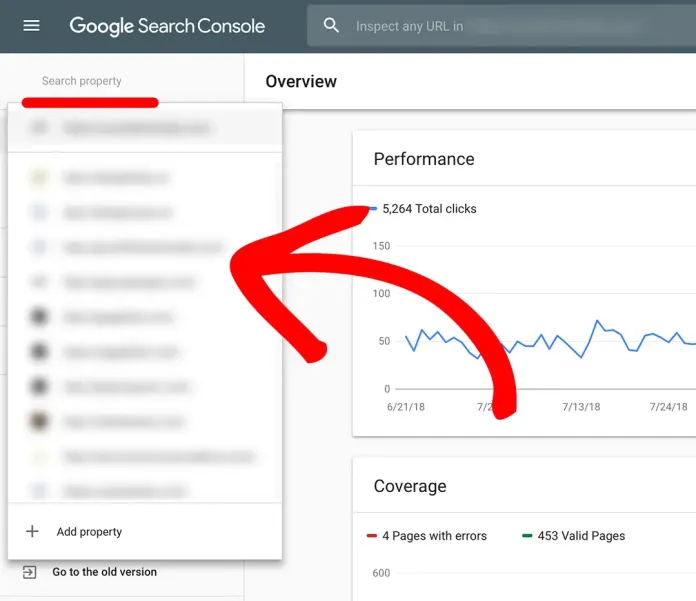
Etapa 3. Em seguida, escolha a configuração da propriedade do seu site.
Etapa 4. Em configurações, escolha os usuários e as permissões.
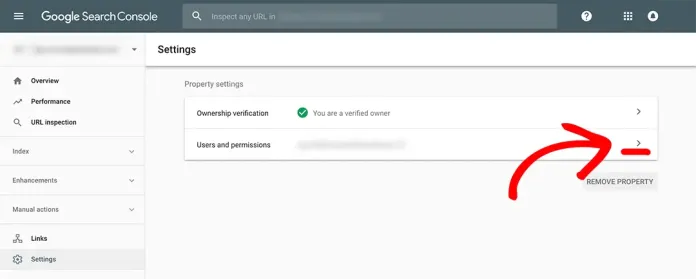
Etapa 5. Nas configurações de permissões e usuários, escolha a opção de adicionar um usuário.
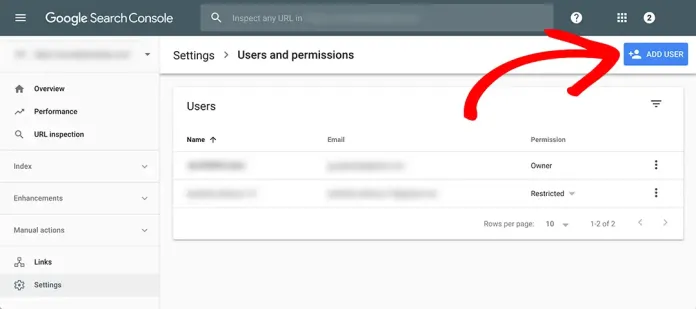
Etapa 6. Adicione a tela do usuário e o endereço de e-mail do usuário. Em seguida, clique para adicionar .
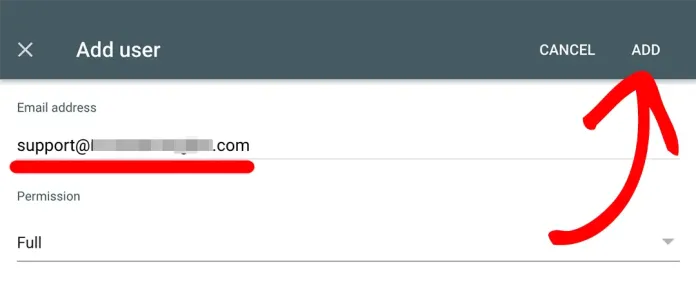
Quem deve usar o Search Console?
Todo proprietário de site deve conhecer o básico do Google Search Console. O GSC lhe dará uma vantagem, não importa se você está apenas começando sua jornada ou se já está nas trincheiras do SEO.
Ele tem alguns ótimos recursos que são benéficos para:
Proprietários de empresas: mesmo que você não esteja empregando o Search Console, familiarize-se com os fundamentos. Compreender os recursos acessíveis no Google Search Console ajudará você a compreender como sua empresa pode usar seus dados para ficar mais visível.
Especialistas em SEO O Search Console ajuda você a monitorar o tráfego em seu site e as classificações de pesquisa e tomar decisões fundamentadas sobre como melhorar o desempenho técnico do seu site. Use as informações dos dados do Search Console para priorizar melhorias tecnológicas e executar análises em conjunto com várias ferramentas adicionais de SEO.
Gerentes de site Se você é responsável por manter a boa saúde do seu site, você deve ter um Search Console em sua caixa de ferramentas. Ele ajuda você a examinar e corrigir problemas de servidor, problemas de carregamento e problemas de segurança, como malware e hackers. Também permite realizar manutenção em seu site e fazer ajustes no back-end.
Desenvolvedores da Web: Você precisa criar a marcação e/ou o código do seu site? O Search Console ajuda a monitorar e resolver problemas comuns, como erros com dados estruturados.
Criadores de conteúdo: quando você gasta tempo criando conteúdo útil, é importante determinar como ele está se saindo nos resultados da pesquisa. O Search Console permite que os usuários solicitem a indexação de conteúdo novo ou recém-atualizado, verifique com que frequência seu artigo ou página da Web aparece nos resultados da pesquisa e monitore o número de cliques em seu link na página de resultados do mecanismo de pesquisa (SERP). Essas informações ajudarão você a determinar se seu conteúdo está recebendo uma boa recepção ou se você precisa alterar sua abordagem.
Obtenha serviços ilimitados de design gráfico e de vídeo no RemotePik, reserve sua avaliação gratuita
Para se manter atualizado com as últimas notícias de eCommerce e Amazon, assine nossa newsletter em www.cruxfinder.com
